Картографический сервис nakarte.me. Функционал и особенности работы
Пахомов А. Е.
педагог дополнительного образования
ГБУДО Дом детского творчества «Фонтанка-32»
Центрального района Санкт-Петербурга
Аннотация: данная методическая разработка раскрывает функционал и особенности работы сайта nakarte.me. Данный сервис помогает прокладывать маршруты, просматривать участки будущих походов, пробежек, соревнований, не выходя из дома. Статья будет полезна всем, кто связан с ориентированием, туризмом, приключенческими гонками и рогейнами.
Введение
Сервис, разработанный на сайте nakarte.me по своей сути, является агрегатором различных картографических ресурсов, а также инструментов работы с ними. За несколько лет работы он прочно вошел в обиход многих туристов, ориентировщиков и всех тех, кто работает в outdoor-тематике.
Простота в работе, лаконичность в дизайне и многофункциональность – его отличительные особенности. На данный момент (декабрь 2022 года) сервис nakarte.me является самым крупным по набору слоев-карт, собранных на одном ресурсе и именно это привлекает к его использованию. Данный сервис помогает строить маршруты, создавать и обрабатывать gps-треки, работать с координатами и многое другое.
Стоит отметить, что подобные нашей описательные разработки по сайту nakarte.me уже существуют (https://docs.nakarte.me/), об этом упоминает сам автор-разработчик сайта Сергей Орлов. Но нам показалось, что каждая из этих работ является недостаточно полной, а также частично устаревшей. Именно поэтому мы взялись за данную разработку, в которой постараемся перечислить максимально полно нюансы работы этого сайта. От описательных и хвалебных речей перейдем к перечислению тех функций, которыми обладает данный сайт.
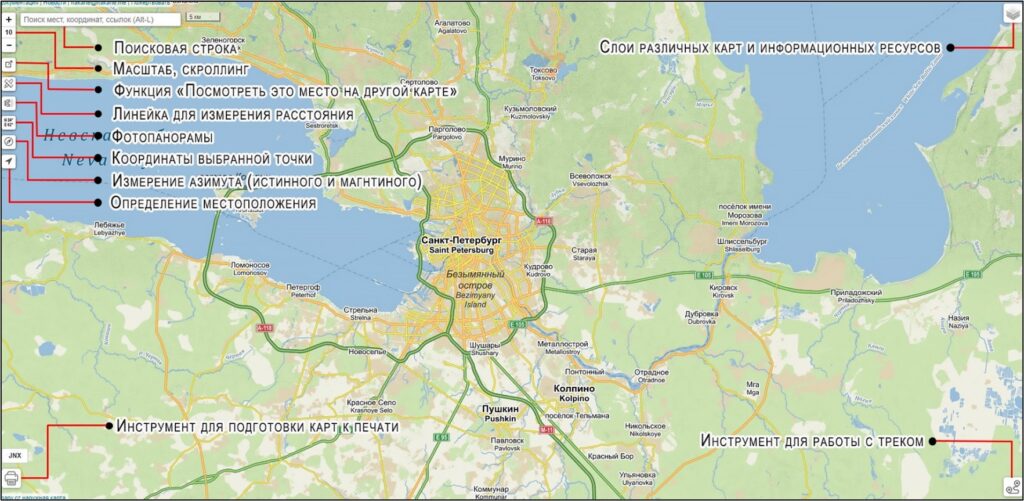
Вернуться в исходное — «Ctrl» и «-».
1. Общий вид на сайт nakarte.me и его инструменты
Сайт достаточно «лаконичный», без лишних и громоздких элементов. Все основные инструменты размещены по углам сайта вдоль периметра окна.
2. Инструменты сайта nakarte.me
2.1. Поисковая строка
Удобный инструмент для поиска того или иного объекта, города, поселка. Также в поисковую строку можно вставлять координаты и искать необходимые объекты по ним. Сайт принимает все возможные форматы координат.
2.2. Масштаб, скроллинг
Масштаб карты можно изменять как нажатием кнопок «+» и «-», так и прокручиванием колесика мышки.
2.3. Функция «Посмотреть это место на другой карте»
Данная функция переводит вас на сайты с различными картами, частично эта функция похожа на слои карт, которые представлены в правом верхнем углу сервиса, но есть и отличия. В частности, через эту функцию можно перейти на мобильную версию приложения Google Earth — ресурс спутниковой навигации, который имеет возможность показывать 3D-модели, что удобно при подготовке к горным походам.
2.4. Линейка для измерения расстояния

Данный инструмент создает отдельный трек, который строится последовательными кликами мышки по карте. Внутри этого инструмента есть счетчик километража, он стандартно показывает каждые 0,5 км, а также итоговый точный километраж в последней точке. Дважды нажав на финальную точку построенного трека, вы заканчиваете работу с ним. Нажав повторно на линию трека на карте, вы заново имеете возможность его отредактировать.
2.5. Фотопанорамы
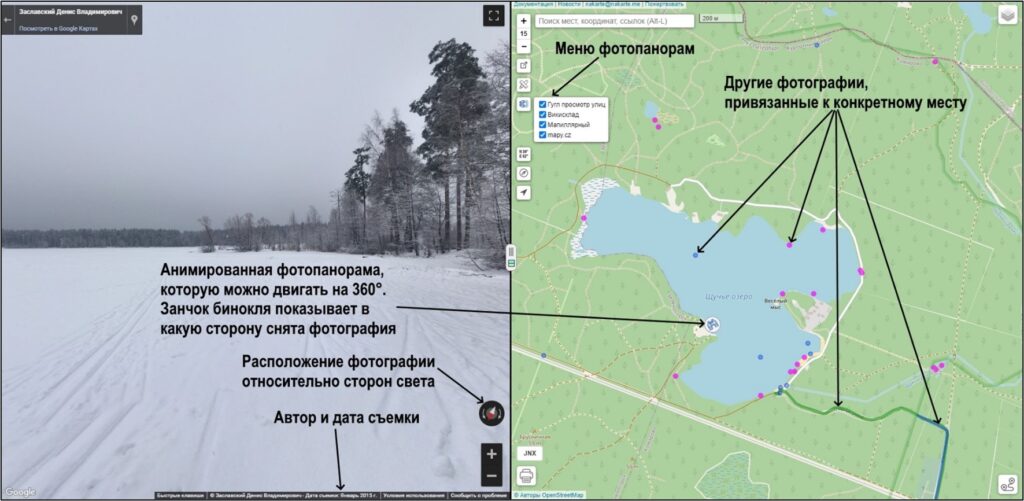
Данный элемент позволяет подключить сторонние сервисы с возможностью просмотра фотографий, загруженных пользователями этих сервисов. Подключив их, на карте появятся синие, розовые точки, а также зеленые и синие линии, нажав на которые вам будут предоставлены фото этих мест. Данная опция очень полезна, так как позволяет ознакомиться, не выходя из дома, с местностью вашего будущего путешествия, увидеть фото предстоящих препятствий, характер дороги и окружающей среды. При этом обращайте внимание на дату съемки, так как вставленные фотографии со временем могут терять свою актуальность (в этом месте может быть построена дорога, шоссе, грунтовая дорога станет асфальтированной, появятся дома, населенные пункты и т. д.).
Помимо этого, каждая фотография «откалибрована» относительно сторон света, таким образом, на карте можно увидеть направление угла съемки. Наш опыт говорит о том, что данная «калибровка» и привязывание фото относительно сторон света не всегда соответствует действительности, могут быть незначительные ошибки.
2.6. Координаты выбранной точки

Нажав на эту опцию и кликом правой кнопки мышки по необходимой точке на карте, вы можете получить координаты выбранного места. После клика выпадет меню с координатами в различных форматах, далее выбираем любой подходящий, и координата оказывается в буфере обмена, оперативной памяти для дальнейшей вставки. Опция выбора координат удобна для обозначения конкретных мест на маршруте (перевалов, мест биваков и привалов, развилок дорог, отдельно стоящих и примечательных ориентиров и т. д.).
2.7. Измерение азимута
Выбираем соответствующую иконку и далее двумя кликами выбираем место, откуда будет строиться азимут и конечную точку. В окне данных об азимуте будет показаны два вида азимутов – истинный и магнитный. При использовании азимута на местности необходимо всегда делать поправку. Если для ориентирования использовать компас, то он укажет на магнитный полюс, который находится на некотором расстоянии от точного географического направления на север или юг. Этот факт объясняется действием вокруг планеты магнитного поля, которое не соответствует истинным полюсам Земли.

Из-за этих несовпадений в процессе ориентирования необходимо помнить, что изображение на карте соответствует географическим полюсам, а стрелка компаса нацелена на магнитные полушария. В этом случае можно рассчитать магнитное склонение, которое представляет собой разницу между значениями углов. Показатель магнитного склонения часто указан в нижней части топографической карты. Для каждого места это склонение свое, именно поэтому важно знать какое склонение в том, регионе, где вы ориентируетесь.
В данном случае сервис nakarte.me упрощает задачу, выдавая сразу два значения – магнитный и истинный азимут. Вообще, движение по азимуту – редко используемое мероприятие в походе, но, тем не менее, каждый турист должен это уметь, так как ясной видимости может помешать непогода, темнота и проч. Также в данной функции можно просмотреть профиль высот по маршруту данного азимута.
2.8. Определение местоположения

Удобная функция для работы в браузере на сайте nakarte.me с компьютера или смартфона. Активна только при подключенном интернете. Среди слоев данного сервиса есть достаточно редкие и удобные, которые отсутствуют в различных приложениях для ориентирования. В данном случае можно пользоваться сайтом как приложением для ориентирования, нажав на соответствующую кнопку.
2.9. Инструмент работы с треком

Часто используемой функцией сайта nakarte.me является работа с треками. Более подробно о ней мы напишем ниже.
3. Слои ресурса nakarte.me
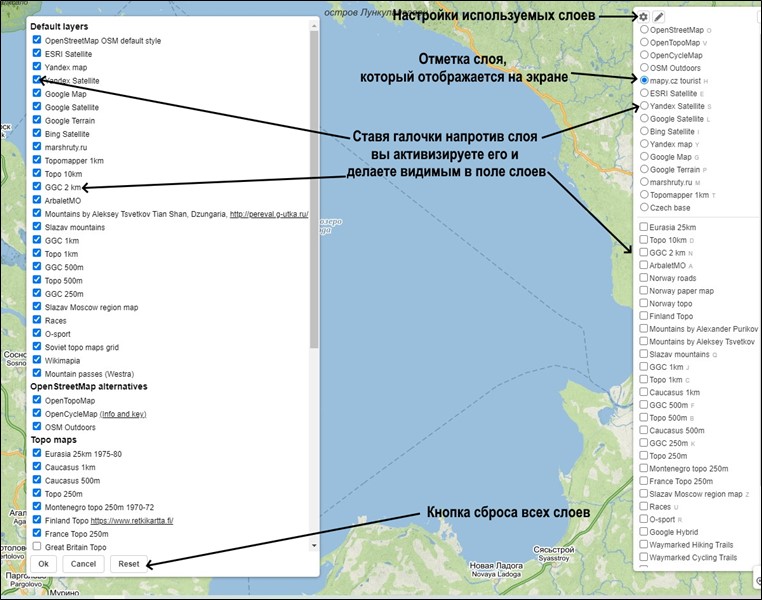
В правом верхнем углу сайта находится иконка со слоями (которую для удобства можно сворачивать). Нажав на значок настроек (шестеренка), на этой иконке галочками можно выбрать нужные вам при работе слои. Все слои разделены на две части продольной чертой. Слои из верхнего списка работают как подложка-базовый слой, слои из нижнего списка, отмеченные галочкой, будут показываться поверх базового слоя.
При этом надо учесть, что не все слои из нижнего списка (особенно топографические карты) покрывают всю поверхность земного шара, чаще всего это отдельные районы территорий, отрисованные или загруженные для этого сайта) для данной топокарты. С правой стороны часто используемых слоев стоит буква – это «горячая» клавиша для быстрого переключения между слоями.
3.1. Карты «OpenStreetMap»
Это детальные карты всего мира, которые свободны для редактирования и распространения. Они постоянно обновляются пользователями. OSM, по сути, это база картографических объектов. На основе этой базы создаются различные «картостили» в зависимости от потребностей, именно поэтому в этой категории несколько вариантов отрисовок карт OSM.
Стандартная карта OpenStreetMap не имеет возможности изображать рельеф (за исключением особых случаев – обрывы, овраги, точки горных вершин, точки перевалов). Но, например, такие картостили, как Opentopomap, Opencyclemap, такую возможность имеют. Картостили, которые умеют отображать на карте рельеф, берут информацию о рельефе не из базы OSM. Рельеф на средне- и крупномасштабных картах в настоящее время в большинстве случаев отображается с помощью базы данных высот SRTM или ASTER GDEM. SRTM и ASTER DEM – это названия двух экспериментов по измерению формы земного рельефа с орбиты.

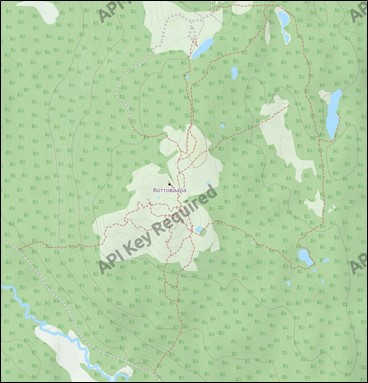

Одна из важных составляющих карты OSM – это так называемые POI (Points of Interest), точки интереса. По сути, это просто различные отмеченные на карте объекты, типа магазинов, АЗС, больниц, источников воды, закусочных, памятников, музеев, театров, мест с хорошим видом и т.п. (общий список типов POI насчитывает почти сотню разновидностей). В сервисе nakarte.me, к сожалению, нельзя поставить галочки, чтобы те или иные точки интереса появлялись на экране, но это можно сделать на собственных сайтах этих карт (например, https://openstreetmap.ru/). Так можно сразу увидеть есть ли действующий магазин или аптечный пункт в том или ином поселке, это удобно для планирования маршрута.
3.2. Слои спутниковых карт
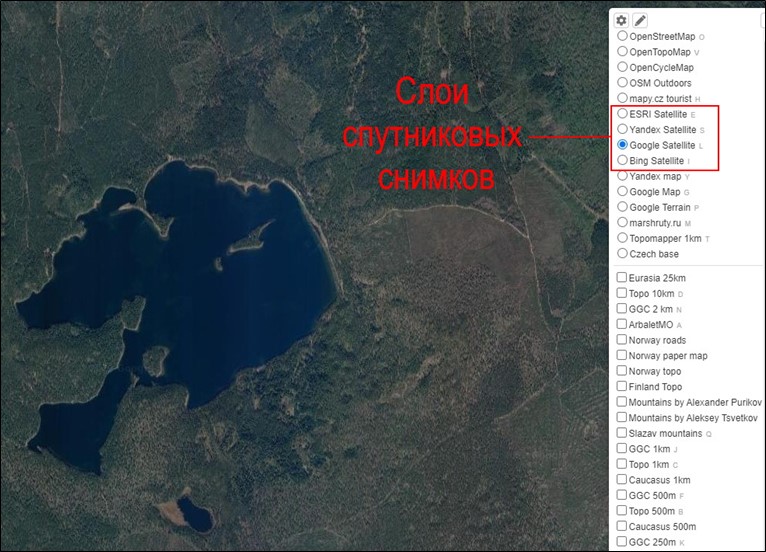
Очень полезные слои при подготовке к походам, здесь можно разглядеть растительность, наличие мостов, переправ, построек, особенности рельефа и т. д.
На ресурсе nakarte.me представлено 4 варианта таких снимков, все они различны по отрисовке, а также детализации на конкретные территории, поэтому нельзя выделить из этих 4 однозначно лучший, нужно смотреть все четыре попеременно и выбирать под свои задачи.
Также стоит учитывать нюанс с датой съемки космоснимков. Ни один гражданский спутник не транслирует снимки онлайн, все они отсняты и постепенно выкладываются на свои сервисы.
Космосники, наверное, наряду с картами OSM – один из быстро обновляющихся картографических ресурсов, но все же не так часто, как бы хотелось.
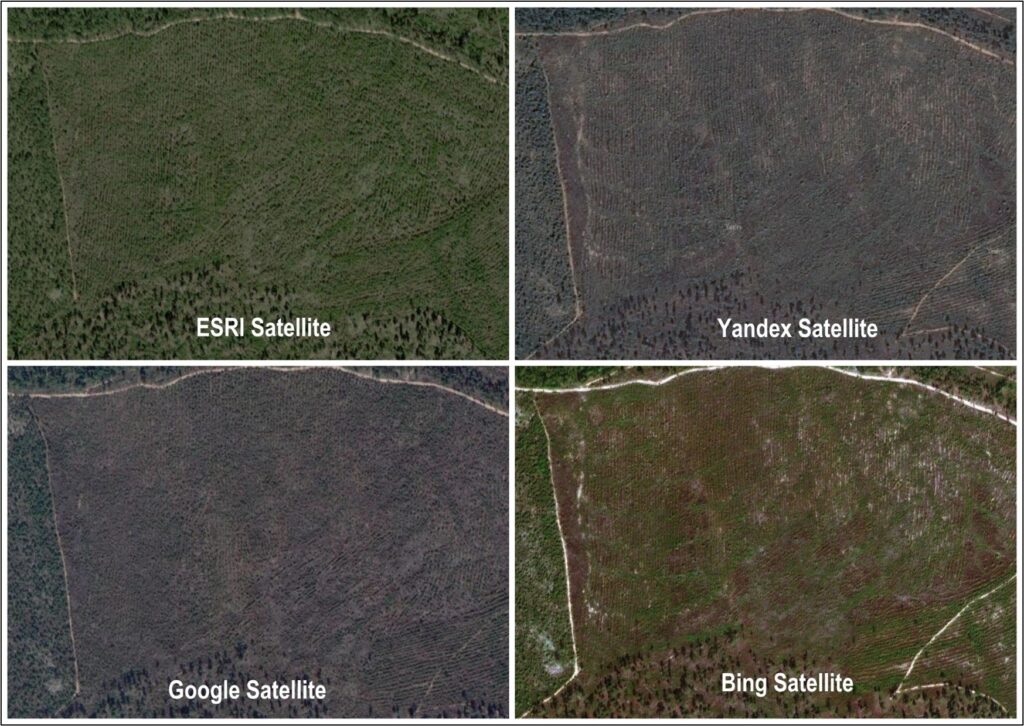
Также небезынтересным будет сравнение современных космоснимков с топокартами, сделанными в 80-е — 90-е годы. В этом сравнении явно видно, что за 30 лет между датами создания этих карт происходят большие изменения, в частности, происходит обильное таяние ледников. Именно поэтому в походах в горной местности, где есть ледники, стоит опираться на более современные картографические ресурсы.

3.3. Слои Яндекс и Гугл карт

В основном, удобны для «панорамного» ориентирования, нахождения определенных объектов в городах, поселках, просмотра вариантов подъезда к точкам на маршруте.
3.4. Крупномасштабные топографические карты
Удобны для «панорамного» ориентирования, поиска населенных пунктов и т. д.
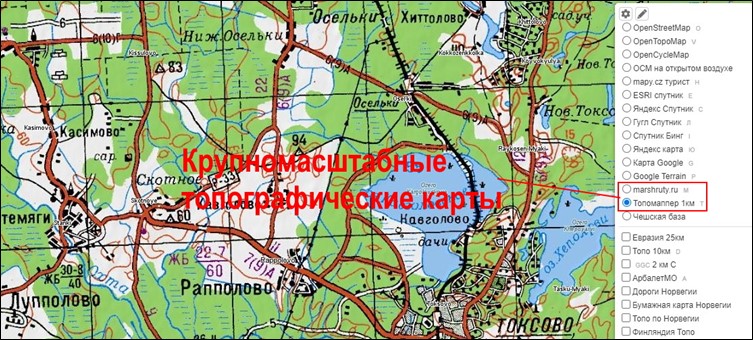
3.5. Топографические карты
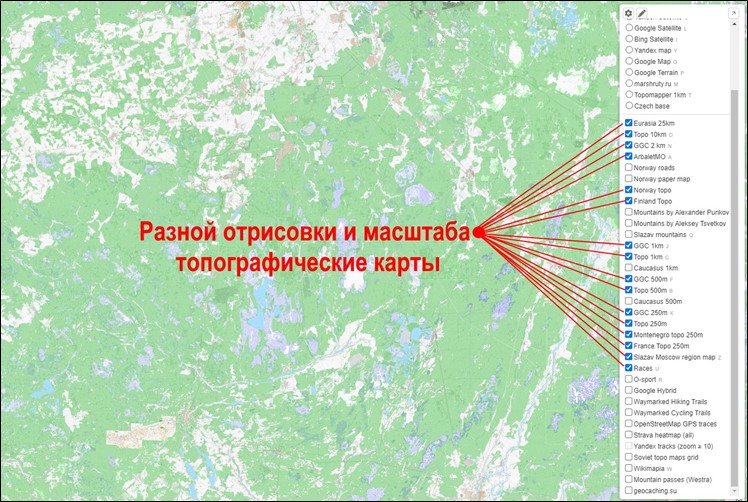
Топокарты представлены в большом спектре. Различия их значительны, некоторые отрисованы еще в советское время, некоторые в 90-е годы, некоторые более современны. Также все они различны по стилю отрисовки, где-то более подробны, где-то менее. И ко всему прочему они отличаются своим масштабом, что тоже влияет на выбор карты.
3.6. Именные карты и карты определенных регионов
Плохая или недостаточно детализированная отрисовка определенных регионов толкает туристов и картографов к созданию новых карт. В основном, это карты горных регионов. При подключении этих слоев на карте появляется оранжевый объект, который показывает местоположение этой карты. Как правило, это более современные карты, если сравнивать с топокартами советского периода.

3.7. Карты спортивного ориентирования и приключенческих гонок
Удобная опция, так как они подробнее (на них присутствует рельеф и сеть дорог и троп, а также другие объекты, которые отрисовывают на картах спортивного ориентирования). Карты Races (гонок) менее подробны, у них крупнее масштаб, визуально они удобнее для ориентирования во время гонок.
Для удобства их обнаружения при крупном масштабе карты они обозначаются оранжевым цветом.

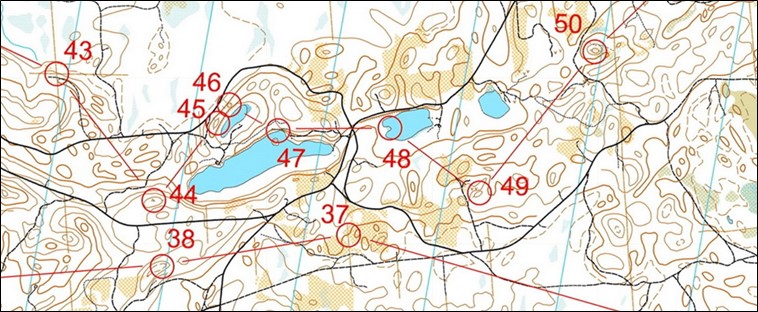
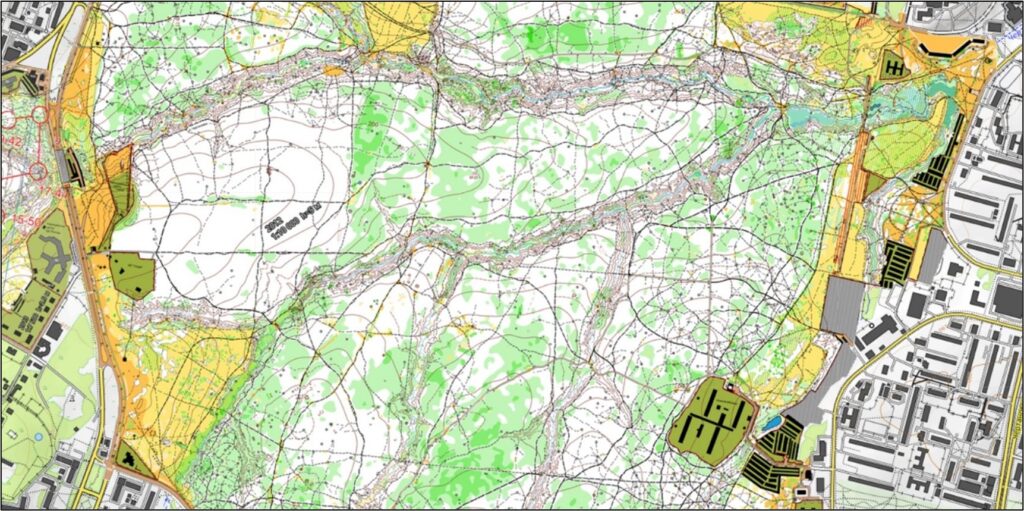
3.8. Слои, связанные с добавлением на карту GPS-треков из разных сервисов
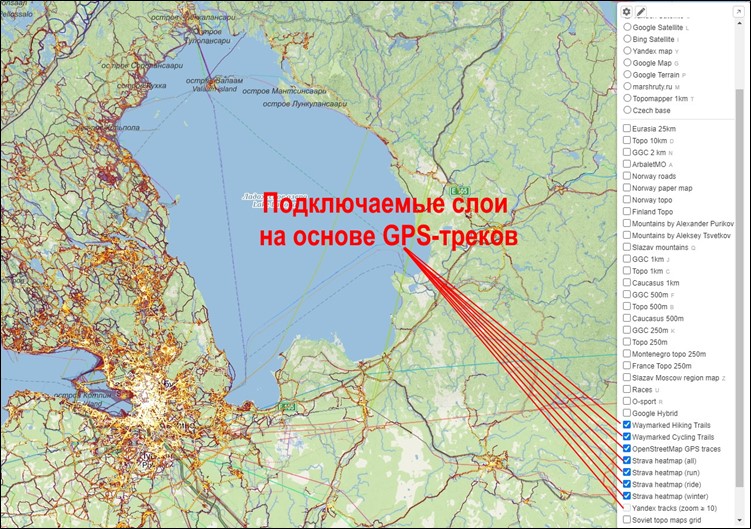
В частности, из сервисов Strava и Openstreetmap. Strava — сервис для отслеживания активности спортсменов с помощью мобильных устройств с помощью GPS. Самые популярные отслеживаемые виды деятельности — это езда на велосипеде, бег и пеший туризм.
Таким образом, gps-треки превращаются в тепловую карту (чем чаще в этом месте пробегает/проезжает спортсмен, тем это карта становится ярче и светлее). Тепловая карта показывает данные за последний год и обновляется ежемесячно.
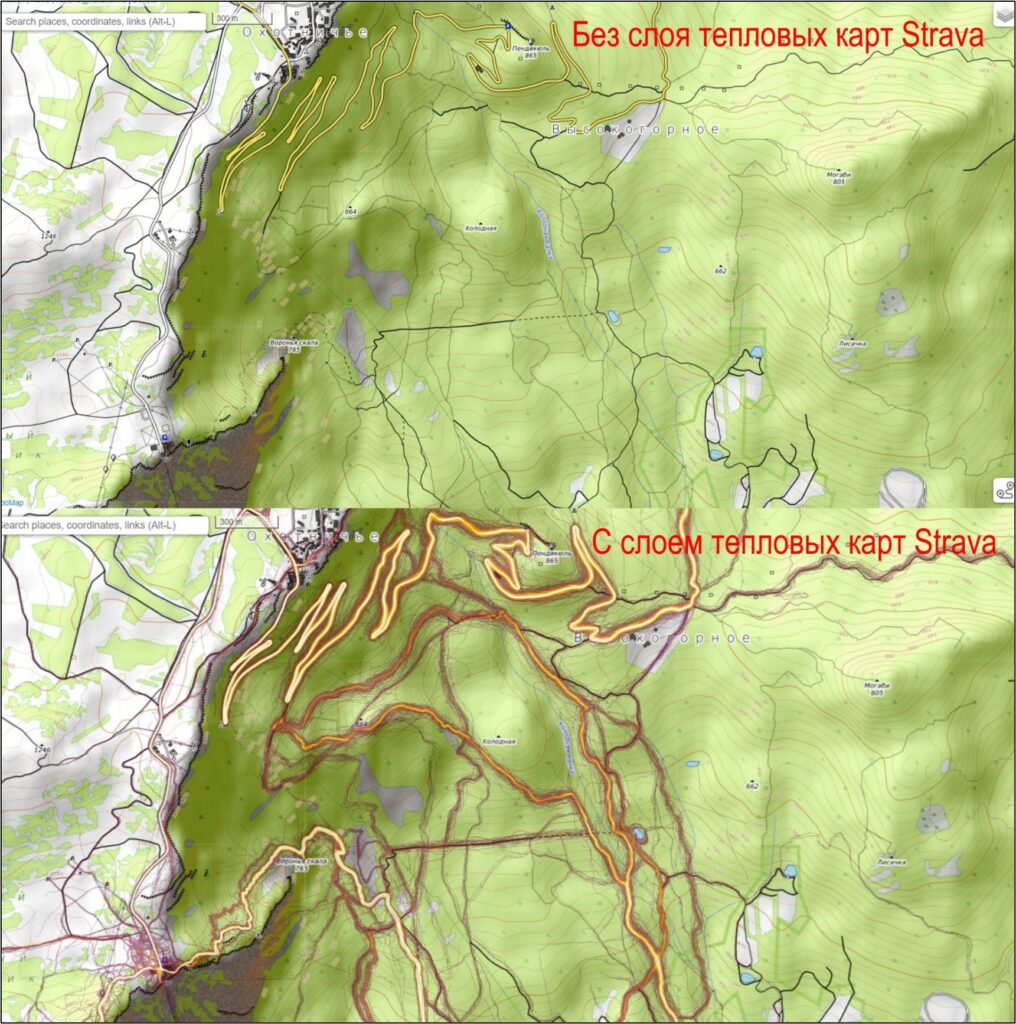
Эти слои могут быть полезны туристам, так как показывают путь движения на определенной местности, им можно воспользоваться как своего рода путеводителем, при этом осознавая, что любой спортсмен может ошибаться и бежать не всегда по безопасному маршруту.
При регистрации на этих сервисах можно скачать необходимые вам треки, если спортсмен оставил такую возможность. Помимо этого, данные слои опосредованно могут показывать какие районы и места более посещаемы. Тепловой слой — показывает интенсивность использования троп и дорог, а порой показывает не обозначенные тропы.


3.9 Информационные слои
3.9.1. Слой «Горные перевалы турклуба «Вестра»
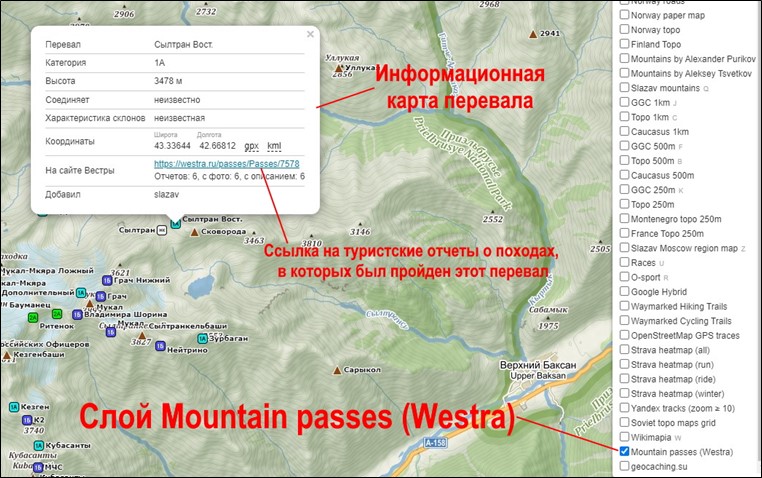
Слой, который отмечает перевалы и вершины в некоторых горных районах, а также дает информацию о них. Информация о перевале берется из отчетов о туристских походах или же эту информацию вставляют пользователи или администраторы сайта т/к «Вестра». Перейдя по ссылке, можно обратиться к отчетам, в которых можно почерпнуть как фотографии этих мест, так и описания.
Перечень перевалов и вершин периодически обновляется и туда вносятся коррективы. При этом нужно отметить категорирование в каталоге перевалов т/к «Вестра» не всегда соответствует официальному категорированию в классификаторе ФСТР (https://tssr.ru/main/structura/2720/). Разработчики сайта т/к «Вестра» открыты к сотрудничеству, им можно прислать свои отчеты о походах, а также присылать уточненную информацию по тем или иным вершинам, перевалам и проч.
3.9.1. Слой Wikimapia

Wikimapia – своего рода анимированная, перенесенная на карту Википедия. Представляет из себя информационный ресурс – географическую онлайн-энциклопедию, цель которой заключается в том, чтобы отметить и описать все географические объекты на Земле. При просмотре карты с этим слоем всплывают/подсвечиваются объекты, на которые вы наводите курсор. Нажав на эту анимацию, вы переходите на страницу сайта http://wikimapia.org/, где на некоторые объекты есть информационная справка, комментарии, отзывы. При прокладывании маршрута этот слой может помочь в обнаружении сложных, непроходимых участков, краеведческих объектов и проч.
3.9.3. Слой Геокэшинга
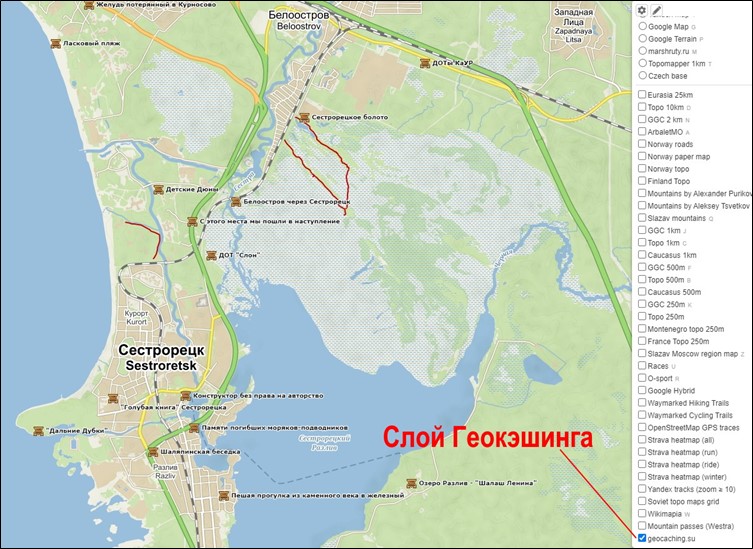
Геокэшинг — туристская игра с применением спутниковых навигационных систем, состоящая в нахождении тайников, спрятанных другими участниками игры. Основная идея состоит в том, что одни игроки прячут тайники, с помощью GPS определяют их географические координаты и сообщают о них в Интернете. Другие игроки используют эти координаты и свои GPS-приёмники для поиска тайников.
Места для геокэшиговых кладов выбирают как правило не простые, а интересные с исторической точки зрения. Эту игру можно легко включить в ваш поход, она оживит ваш маршрут и добавить краеведческой составляющей. Полноценное использование этого слоя требует регистрации на сайте https://geocaching.su.
4. Работа с треками
4.1. Основное меню треков

Работа с треками происходит через меню, которое находится в правом нижнем углу сервиса. При необходимости его можно свернуть, получив маленькую иконку (это удобно при детальном просмотре, а также при печати карты). В меню треков есть такие возможности:
- можно самостоятельно создать трек
- можно открыть файл трека с компьютера
- можно вставить ссылку на трек со стороннего интернет-ресурса
- можно копировать ссылку как на один трек, так и на все видимые
- можно объединять треки в один
- можно удалять треки как по одиночке, так и все вместе.
4.2. Меню работы с отдельными треками
Здесь есть:
- Значок видимости трека на карте. Убрав галочку напротив определенного трека, вы скрываете его видимость на карте
- Значок смены цвета трека
- Название трека. Его можно менять
- Счетчик километража. Он подсчитывает километраж вашего трека и добавленных сегментов
- Добавление отдельных сегментов к треку. Эта опция удобна при подсчете отдельных сегментов, которые добавляются к треку, например, радиальные выходы в походе
- Добавление точек маршрута с названиями. Удобно для обозначения ключевых точек на маршруте, которые должны быть отмечены на карте.
Меню работы с треками
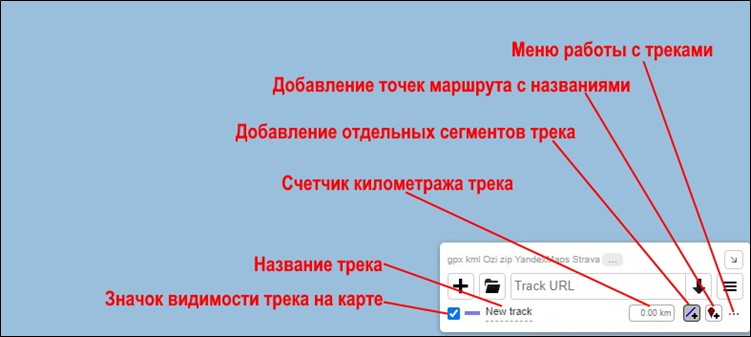
Здесь есть:
- Название трека
- Возможность переименовать трек
- Возможность создать дубликат/копию трека
- Развернуть трек
- Возможность показать профиль высот трека
- Возможность удалить трек
- Возможность сохранить трек в нужном формате
- Возможность копировать ссылку на отдельный трек
- Возможность сохранять GPX-трек с добавленной высотой.

4.3. Меню профиля высот трека
Кликнув на «Show elevation profile», можно получить расширенную информацию по маршруту (градиенты, перепады высот и пр.).
В статистических данных профиля высот есть такие параметры:
- Максимальная и минимальная высота на треке
- Начальная высота и высота на финише
- Разница между стартовой высотой и финишной
- Средний и максимальный угол подъема и спуска
- Подсчет всех подъемов и спусков
- Километраж всего трека.
Все эти данные также можно получить на отдельный участок трека, выделив его курсором на профиле высот.

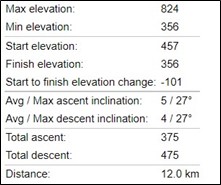

4.4. Как построить трек
Трек – это упорядоченный набор сегментов пути + путевые точки.
Есть два способа создать трек:
1. Необходимо в меню треков нажать на кнопку «+», далее в списке треков появится трек с названием «new trасk».
2. Использовать инструмент «линейка», он так же создает трек. Отличие от первого варианта лишь в том, что трек сразу начинает считать расстояние и показывать его на самом треке.
Выбрав один из этих способов, вы начинаете последовательно кликать по нужному вам маршруту, создавая контрольные точки на треке. Чтобы завершить редактирование трека вы дважды кликаете по финальной точке трека, либо дважды нажимает кнопку ESC или Enter. Чтобы зайти в режим редактирования трека вы нажимаете на сам трек и производите нужное вам редактирование. Выход из режима редактирования – одиночное нажатие на карту, либо нажатие кнопки ESC или Enter. Удаление контрольных точек трека в режиме редактирования производится двойным кликом по ней. Создание новой точки производится нажатием на линию между двумя точками и отведением ее в нужную сторону. Удаление последних ненужных вам точек производится клавишей DEL.

При необходимости можно воспользоваться функцией добавления сегмента к треку, например, это может быть новый день пути или радиальный выход.
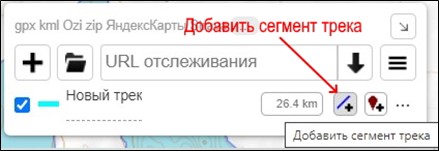
Удалить сегмент трека можно войдя в режим редактирования и кликнув правой кнопкой мыши по этому сегменту и выбрав опцию – удалить сегмент.
Также удобным для оформления трека является функция добавления путевых точек (это может быть перевал, привал, стоянка и т. д.).
Путевые точки можно редактировать, нужно навести на них курсор и нажать правой кнопкой мыши, далее провести одно из трех действий (перенести точку в другое место, переименовать точку или удалить ее).


При большом количестве треков можно запутаться, именно поэтому разработчиками сайта придумана опция смены цвета трека. Менять цвет треков можно, когда на той или иной карте определённый цвет теряет контрастность и его плохо видно или просто руководствуясь принципом чередования цвета треков.

Если вам сложно найти трек на карте нажатие на название трека в соответствующем меню переместит вас к нужному треку. При большом количестве треков может возникнуть путаница – какой трек изображен на карте.
Эту проблему решает наведение курсора мыши на название трека, после этого он подсвечивается на карте. И наоборот, наведение курсора мыши на трек на карте выделяет его затенением в списке треков.
Километраж трека считается по прямой, без учета коэффициента подъема/спуска.

5. Инструмент для создания карты для последующей печати

Сервис nakarte.me имеет возможность создавать pdf-файлы карт для последующего распечатывания их.
Порядок работы:
1. Выбираем нужный слой (или слои), делаем видимыми нужные треки (если они нужны на карте).
2. Включаем меню создания карты.
3. Указываем масштаб.
4. Нажимаем на расширенное меню – шестеренку, там выбираем нужные параметры бумаги, отступа от краев и разрешение. Чем больше разрешение, тем качественнее печать. Увеличение разрешения влияет на скорость скачивания и «вес» pdf-файла.
5. Если вам нужно, чтобы на карте были линии магнитного меридиана и километровая сетка, то ставим галочки в соответствующих полях.
6. Создаем области карты, нажимая на горизонтальные или вертикальные страницы.
7. Зажатым кликом группируем страницы с номерами, выделяя нужную область на карте.
8. Проверяем настройки и жмем кнопку «Save PDF».
6. Инструмент для загрузки растровых карт в навигатор Garmin
У навигаторов Garmin существует ограниченный список векторных карт, с которыми он может взаимодействовать. Поэтому есть закономерное желание на навигаторе пользоваться картами, которые есть в слоях сервиса nakarte.me. Напрямую закачать эти слои-карты невозможно, можно лишь загрузить участки растровых карт для нужного вам региона. Подробный алгоритм загрузки растровых карт в навигатор Garmin описан самим автором сайта, Сергеем Орловым. Ознакомиться с алгоритмом можно по ссылке https://docs.nakarte.me/garmin.html.
7. Похожие картографические ресурсы
Надо отметить, что в русскоязычном интернете не так много картографических сервисов для ПК, подобных nakarte.me. По своей сути, единственным конкурентом nakarte.me является сайт https://manymap.io/ (бывший https://activetrip.me/). По своей специфике и функционалу они очень схожи, каждый из них имеет свои преимущества и недостатки.
Вкратце перечислим их:
| Функции, особенности работы | nakarte.me | https://manymap.io | Примечания |
| Платно\Бесплатно | Полностью бесплатно | Частично бесплатно | nakarte.me является полностью бесплатным картографическим сервисом, который не требует регистрации. https://manymap.io/ является частично бесплатным сервисом, где требуется регистрация. Его бесплатная версия ограничивает количество карт-слоев, количество маршрутов, которые можно построить на одной карте. |
| Автонаименование маршрута по заданным начальной и конечной точкам | — | + | В nakarte.me данной функции нет, все треки, если их не переименовать будут иметь название «new track» или «ruler». |
| Поисковая строка | + | + | Работают похожим образом, для поиска также доступны координаты. |
| Масштаб, скроллинг | + | + | В nakarte.me есть как отдельные кнопки + и -, так и возможность скроллинга колесиком мышки, в https://manymap.io/ только последнее. |
| Слои-карты | + | + | nakarte.me бесспорно лидирует по количеству слоев-карт, агрегирующих в себе. |
| Линейка | + | + | На обоих сайтах линейка представлена, в https://manymap.io/ линейка чуть более функциональна, здесь в отдельном окне показываются данные строимого трека (километраж, набор/сброс высоты, предполагаемое время прохождения, качество покрытия дороги). |
| Фотопанорамы | + | — | В https://manymap.io/ данной функции нет, но есть возможность загружать фото и описания в путевые точки. |
| Координаты выбранной точки | + | +/- | В https://manymap.io/ данной функции нет, но при этом поисковая строка принимает координаты для поиска. Единственный способ как узнать координаты выбранной точки — начать новый трек и через постановку путевой точки в описании к ней можно узнать координаты этого места. |
| Измерение азимута | + | — | В https://manymap.io/ данной функции нет. |
| Определение местоположения | + | — | В https://manymap.io/ данной функции нет. |
| Инструмент работы с треком | + | + | И там, и там этот инструмент присутствует. Главным преимущество инструмента работы с треком в https://manymap.io/ является возможность автоматического построения маршрута между двумя точками. При выборе построения трека для пешего туризма трек будет автоматически строиться по тропам, дорогам. Также есть возможность построения маршрута по рекам (тестовая версия), для шоссейного\горного велосипеда, для машины, по прямой. nakarte.me умеет строить треки только лишь по прямой. Помимо этого, в https://manymap.io/ удобнее продумана работа с добавлением сегментов к треку. Также здесь можно отдельно вставить описание трека, путевые точки (с возможностью добавления фото). |
| Меню профиля высот трека | + | — | К сожалению, в https://manymap.io/ данной функции нет. |
| Разворот трека в обратную сторону | + | + | Данная возможность присутствует в обоих сервисах. |
| Возможность изменения цвета трека | + | + | Данная возможность присутствует в обоих сервисах. |
| Загрузка GPS треком Файлом | + | + | Данная возможность присутствует в обоих сервисах. |
| Печать карты | + | — | К сожалению, в https://manymap.io/ данной функции нет. |
Подытоживая, можно сказать, что использование https://manymap.io/ оправдывает только то, что там есть автоматическое построение маршрута (для пешего туризма, машины, движения по рекам и велосипеда), остальные преимущества, которые есть в бесплатной версии, незначительны. Удобным является совмещение этих двух сайтов, например, можно построить маршрут в https://manymap.io/, а затем загрузить этот GPS-трек на сайт nakarte.me, это позволит вам более точно просчитать километраж и высотный график вашего трека.
Также стоит дать ссылки на иностранные ресурсы, имеющие схожий с nakarte.me функционал:
- Valhalla
- GraphHopper
- BRouter
- Openrouteservice
- Кomoot
- Plotaroute
Более подробный обзор на различные иностранные картографические сервисы можно прочесть здесь: Routing — OpenStreetMap Wiki и здесь: Движки и алгоритмы маршрутизации с открытым исходным кодом — Обзор » ГИС • OPS (gis-ops.com).
Беглый анализ данных ресурсов позволяет нам сказать, что везде есть свои преимущества и недостатки, к сожалению, идеальных картографических сервисов еще не создано. Сервис nakarte.me по-своему очень удобен и имеет большой функционал, но также стоит отметить, что в нем есть недостатки, которые для удобства пользования можно было бы исправить.
Попробуем перечислить данные недостатки:
- Отсутствие скриптов, которые автоматически прокладывают маршрут по размеченным на карте тропам, дорогам, а также рекам и озерам. Это главный минус, который есть в nakarte.me.
- Не всегда адекватная работа с загружаемыми реально пройденными треками (выражается это в искаженном графике высот).
- Стоило бы наладить работу с сегментами трека и их отображением. Хотелось бы, чтобы сегменты трека вписывались не в общий трек, а были составной (но отдельной) частью трека, которые при желании можно было бы удалить.
- Стоило бы добавить к путевым точкам на треке возможность прикреплять фото и описания (как это сделано в https://manymap.io/)
- Возможно, стоит добавить функцию изменения прозрачности накладываемых слоев-карт, чтобы одновременно можно было просматривать две карты.
- Стоило бы добавить возможность просматривать различные данные трека, которых сейчас нет при просмотре графика высот (например, скорость движения).
- Для расширения возможностей пользования сайтом стоило бы добавлять новые слои-карты, как недавно созданные, так и старые (не имеющие актуальности в плане ориентирования, но имеющие историческую ценность), в том числе различные исторические карты (например, для Санкт-Петербурга и Ленинградской области было бы интересно сравнение и изучение финских карт 1939 года или даже более старые).
В цель нашей разработки не входит описание и систематизация других средств для ориентирования на местности (по функционалу похожих на nakarte.me), но для полноты изучения вопроса приведем и их. В частности, хотим отметить программу, которая также актуальна для построения маршрутов – это SAS.Planet.
Она по своему функционалу и удобству очень напоминает nakarte.me, но представлена на платформе отдельной программы. Помимо этого, обращаем ваше внимание, что сейчас создано большое количество приложений для смартфонов, которые также имеют большой картографический потенциал.
Перечислим наиболее удачные из них:
- Мобильные карты OsmAnd
- Мобильные карты MAPS.ME
- Мобильные карты Locus Map
- Мобильные карты Fatmap
- Мобильные карты Organic Maps
- «Советские военные карты»
Все эти приложения устанавливаются на смартфоны, каждое из них имеет свою особенность и преимущества.
8. Информационные ресурсы по данной тематике
Отдельно надо отметить ресурсы о данном сайте, которые отмечает сам разработчик nakarte.me Сергей Орлов. Со всеми этими ресурсами можно ознакомиться по ссылке — https://docs.nakarte.me/.
- Видеолекция Сергея Орлова для Горного турклуба МГУ 16 и 23 апреля 2020 г. — https://docs.nakarte.me/lecture.html
- Подготовка навигатора Garmin для загрузки растровых карт — https://docs.nakarte.me/garmin.html
- Параметры адресной строки — https://docs.nakarte.me/hashParams.html
- Видеообзор youtube-канала «Заметки штурмана». Nakarte.me. Краткий обзор функций сайта по работе с картами и gps-треками — https://www.youtube.com/watch?v=FcW-1zxP46U
- Видеообзор youtube-канала «Заметки штурмана». Рисуем трек похода. Работа с GPS-треками. Карты. Практическое применение –
- Видеообзор youtube-канала «Заметки штурмана». Готовим бумажные карты для похода. Загружаем метки на GPS-навигатор –
- Обзор группы Вконтакте «Run X Run | Трейлраннинг» — Nakarte.me Что это и как им пользоваться? — https://vk.com/@cxrun-nakartetk-chto-eto-i-kak-im-polzovatsya
- Инструкция по пользованию сайтом, сделанная Данилой Алябьевым https://drive.google.com/file/d/13LcLT3eOL17_nShOWSXqxy3RIZDlMRbk/view
Помимо этого, стоит отметить и другие ресурсы, которые рассказывают о сайте nakarte.me:
- Лекция магазина «Спорт-Марафон» — Как спланировать тренировку или поход
с nakarte.me — https://www.youtube.com/watch?v=KKG5Lt0CvkE
2. Лекция «nakarte.me» youtube-канала «Лаборатория путешествий» — https://www.youtube.com/watch?v=u2LruEDsZpA
